Як розблокувати Android з сломанной екрані
Поки ми насолоджуємось повноекранним відображенням наТелефон або планшет Android, це може виявитися кошмаром, якщо сенсорний екран буде зламаний або зламаний. Пристрій заблоковано і не реагуватиме при введенні шаблону або пароля. Незалежно від того, ви вирішили замінити екран або придбати новий телефон Android, перше, що потрібно - розблокувати телефон і зробити резервну копію всіх файлів.
У цій статті ми поділимося 5 способами розблокувати Android телефон зі зламаним екраном. Продовжуйте читати і проходьте їх.
Спосіб 1: Розблокуйте Android за допомогою Android Control Apps
Програми управління Android дозволяють отримати доступ до нихзаблокований телефон Android на ПК. Коли екран зруйнований, це чудовий вибір для продовження. В даний час в App Store є багато керуючих програм, якщо ви їх цікавите, просто шукайте в Інтернеті, і ви можете знайти багато відповідей.

Однак у цього методу є і свій недолік,для чого потрібно ввімкнути ADB на комп’ютері та налагодження через USB на вашому Android. Якщо ви не ввімкнули налагодження USB перед тим, як екран був розбитий, перейдіть до наступного рішення.
Спосіб 2: Використовуйте перехідник та миша
Адаптер OTG дозволяє миші USB керувати тадоступ на пристрої Android без ПК, як перетворення пристрою на USB-хост. Це, безумовно, може врятувати багато проблем, коли ваш телефон Android заблокований пошкодженим екраном.
Перш за все, ви повинні перевірити, чи ваш телефонпідтримує за допомогою адаптера OTG. Підключення до USB-миші не працює для кожної моделі пристроїв Android. Потім перейдіть до Amazon або місцевого магазину, щоб придбати OTG, і підключіть його до порту зарядки. Потім ви можете використовувати мишу для входу, пароля та розблокування Android.

Шлях 3: Видаліть блокування екрана за допомогою налагодження Android
Android Debug Bridge підтримує надсилання ADBкоманди з комп'ютера на пристрій Android, щоб виконати зміни, подібні розробникам. Однак, як випливає з назви, вам слід також увімкнути налагодження USB на телефоні, перш ніж він заблокується. Якщо ви робили це раніше, виконайте наведені нижче дії, щоб зняти заблокований екран Android.
Крок 1. Знайдіть пакет SDK для Android в Інтернеті та завантажте на свій ПК. Витягніть файл ZIP.
Крок 2. Завантажте драйвери USB Android з веб-сайту виробника пристроїв. Наприклад, користувачі Samsung можуть знайти тут драйвер USB.
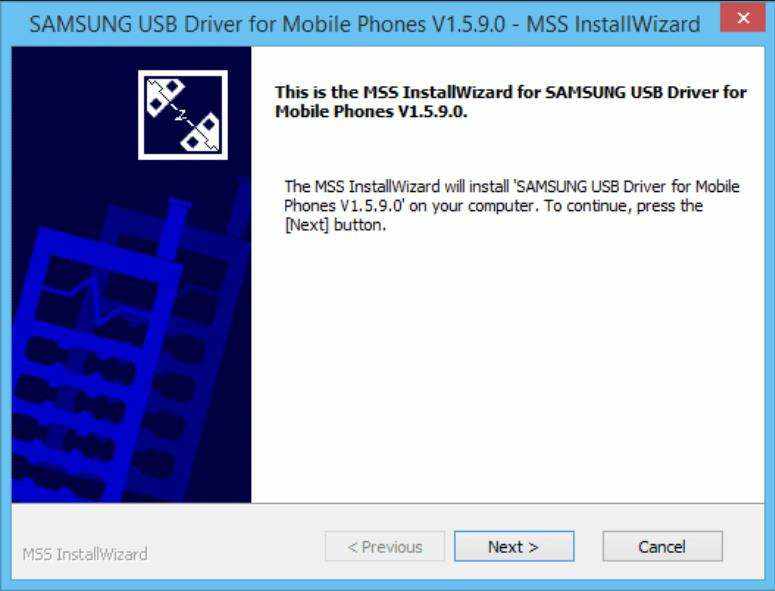
Крок 3: Підключіть свій Android телефон до комп'ютера та запустіть командний рядок. Введіть cd C: / android / platform-tools.
Крок 4: Продовжуйте набирати пристрій adb і натисніть Enter.

Крок 5: Введіть нижче 2 команди в діалоговому вікні, і ваш телефон повинен бути розблокований.
текст введення оболонки adb "ваш код"
вхід оболонки keyevent 66
Для блокування шаблону може знадобитися замість цього команда.
оболонка adb rm /data/system/gesture.key замість цього.
Шлях 4: Розблокувати пошкоджений телефон Android за допомогою програми Android Unlocker
Хоча вищезазначені методи мають свої обмеження, ярекомендуємо вам взяти до уваги Tenorshare Android Unlocker. Він підтримує видалення пароля з пристроїв Android 8 на 7/6/5 без включення налагодження через USB. Тепер слідкуйте за мною, щоб дізнатися, як розблокувати пристрій Android, коли екран трісне або зламається.
Крок 1: Завантажте програму Tenorshare Android Unlocker на комп’ютер та підключіть свій пристрій.
Крок 2: Після виявлення пристрою ця програма розблокування почне завантажувати пакет драйверів для вас. Для продовження натисніть кнопку Так.

Крок 3: Натисніть кнопку Видалити та виконайте вказівки на екрані, щоб скинути телефон Android.

Примітка: Усі дані на вашому пристрої Android буде видалено після видалення пароля. Подумайте двічі, перш ніж використовувати програмне забезпечення.
Шлях 5: Використовуйте віддалене розблокування Google
Android Device Manager в основному використовується для пошукуі знайти свій телефон, якщо він загублений, однак його можна використовувати і для розблокування при поломці сенсорного екрану Android. Це досягається шляхом відновлення пристрою до заводських налаштувань. Крім того, щоб застосувати цей метод, вам слід було раніше ввімкнути керування пристроями Android з обліковим записом Google.
Перш за все, слід перейти до диспетчера пристроївзі свого комп’ютера. Увійдіть, використовуючи той самий обліковий запис Google, який використовується у вашому телефоні, і дозвольте йому шукати ваш пристрій. Натисніть кнопку "Стерти", щоб стерти все, включаючи PIN-код, малюнок або блокування відбитків пальців.
Висновок
Прочитавши цю публікацію, я впевнений, що ви не отримаєтепроблеми з екраном Android зламалися, і їх не можна розблокувати. Знову ж таки, у кожного методу є свої плюси і мінуси, сміливо вирішуйте, який з них вам найбільше підходить, і спробуйте.









